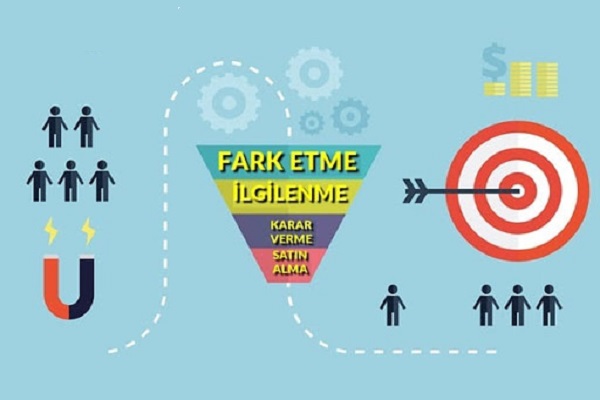İçindekiler
Satış Hunisi Excel Diyagramı size paranızın satış sürecinde tam olarak nerede olduğunu gösterir.
Genel olarak satış veya iş dünyasındaysanız, satış kanalının önemini biliyorsunuzdur. Bir satış hattı, mali açıdan bir şirketin sağlığının en değerli ve önemli göstergelerinden biridir.
Satış Hunisi Excel Diyagramı
Satış Hunisi Excel Diyagramı, çubuk grafiğe benzer, ancak bir huni şekli oluşturmak için çubuklar ortalanır. Bu örnekte, huni grafiği belirli bir zaman diliminde satış hattımızın her aşamasında kaç müşterinin olduğunu gösterir.
Finans, satış veya işletme geçmişiniz pek yoksa, satış kanalı terimi göz korkutucu olabilir. Çok daha fazlası, kendi işiniz için bir tane yaratma görevidir. Ancak, Satış Pipeline Excel Şablonu çok fazla güçlük çekmeden kendi satış kanalınızı oluşturmanıza yardımcı olacağından endişelenmenize gerek yok.
Satış Hunisi Excel Diyagramı, işletmeniz için bir satış kanalı oluşturmanız gerektiğinde kullanabileceğiniz ücretsiz bir şablondur. Bu şablon, siz satışı kapatana ve müşteri yapana kadar potansiyel bir müşteriyi geçerli bir satış fırsatına dönüştürmek için atmanız gereken adımları görsel olarak temsil etmenize olanak tanır.
Excel’de Satış Hattı Huni Grafiği Nasıl Oluşturulur?
Verilerinizi Excel’de seçerek başlayın.
Excel tarafından otomatik olarak tanınabilmeleri için veri etiketlerini seçiminize ekleyin.

Şeritteki Ekle sekmesini etkinleştirin ve kategori altındaki grafik türlerini görmek için Şelale Grafiği simgesine tıklayın. Grafiğinizi oluşturmak için Huni grafiğini tıklayın.

Simgeye tıklamak, grafiğin varsayılan sürümünü ekler. Şimdi bazı özelleştirme seçeneklerine bakalım.
Excel’de Huni Grafiğini Özelleştirme
Grafikteki neredeyse herhangi bir öğeyi düzenleyebilirsiniz. Excel, başlamak için bir dizi yol sağlar. Onlara bir göz atalım:
Çift Tıklama
Herhangi bir öğeye çift tıklamak, Excel’in yan panelini, seçili öğe için seçeneklerle birlikte açar. Lütfen, yan panel açıldıktan sonra başka bir öğeyi çift tıklamanıza gerek olmadığını unutmayın – onları seçmek yeterli olacaktır.
Yan panel, öğeye özgü seçeneklerin yanı sıra renklendirme ve efektler gibi genel seçenekler içerir.

Sağ Tıklama (Bağlam) Menüsü
Bir öğeye sağ tıklandığında içerik menüsü de görüntülenir. Renkler gibi temel stil özelliklerini değiştirebilir veya daha fazla seçenek için yan paneli etkinleştirebilirsiniz. Yan paneli görüntülemek için, Biçim dizesi ile başlayan seçenekleri seçin. Örneğin; Çizim Alanını Biçimlendir… aşağıdaki görüntüde.

Grafik Kısayolları (Artı ve Stil Düğmeleri)
Excel 2013 ve daha yeni sürümlerde, grafiklerde kısayol düğmeleri bulunur. Birkaç tıklama ile öğeleri ekleyebilir / kaldırabilir, önceden tanımlanmış stilleri ve renk kümelerini uygulayabilir ve değerleri ilgili sırayla filtreleyebilirsiniz.
Bir başka kullanışlı özellik de, seçeneklerin etkilerini uygulamadan önce anında görebilmenizdir. Örneğin; Aşağıdaki görselde mouse Axis Titles öğesinin üzerindedir ve etiketleri grafiğimizde görebiliriz.

Şerit (Grafik Araçları)
Özel bir nesneyi her etkinleştirdiğinizde, Excel Şeride yeni sekmeler ekler. C Bu grafiğe özgü sekmeleri Tasarım ve Biçim altında görebilirsiniz. Tasarım sekmesi öğe ekleme, stil uygulama, verileri değiştirme ve grafiğin kendisini değiştirme seçenekleri içerirken; Biçim sekmesi, diğer nesnelerin çoğunda ortak olan daha genel seçenekler sağlar.
Kısaca; Şeritteki grafik sekmeleri, önceki yöntemde bahsedilen tüm seçenekleri bulabileceğiniz tek yerdir.

Hazır Düzenler ve Stiller
Grafiğinizin görünümünü iyileştirmek için önceden ayarlanmış düzenleri veya stilleri deneyin. Stil seçeneklerini Tasarım sekmesinde veya Grafik Kısayollarının fırça simgesinde bulabilirsiniz. İşte bazı örnekler:
Hızlı Düzen Uygulama:

Renklerin değiştirilmesi:

- Altı Sigma Proje Sözleşmesi Nedir?
 Altı Sigma Proje Sözleşmesi, DMAIC (Tanımla, Ölç, Analiz Et, İyileştir, Kontrol Et) döngüsünde, Tanımlama adımında düzenlenir. İndirme Sayısı: 771
Altı Sigma Proje Sözleşmesi, DMAIC (Tanımla, Ölç, Analiz Et, İyileştir, Kontrol Et) döngüsünde, Tanımlama adımında düzenlenir. İndirme Sayısı: 771 - Beyin Fırtınası Üzerine Yeni Düşünme
 Kuruluşlarla bir inovasyon kültürü ve bir inovasyon süreci uygulamalarına yardımcı olmak için yaptığımız çalışmalarda, çoğu zaman insanların “yaratıcılık”, “yaratıcı düşünme” ve “beyin fırtınası” terimlerinin anlamı ve farklılıkları konusunda kafalarının karıştığını görüyoruz. İndirme Sayısı: 402
Kuruluşlarla bir inovasyon kültürü ve bir inovasyon süreci uygulamalarına yardımcı olmak için yaptığımız çalışmalarda, çoğu zaman insanların “yaratıcılık”, “yaratıcı düşünme” ve “beyin fırtınası” terimlerinin anlamı ve farklılıkları konusunda kafalarının karıştığını görüyoruz. İndirme Sayısı: 402 - Kuruluş Performans Ölçümü
 Performans ölçümü, bir kuruluşun ilerlemesini izlemenin hayati bir parçasıdır. Bir kuruluşun gerçek performans sonuçlarının veya sonuçlarının amaçlanan hedeflerine göre ölçülmesini içerir. İndirme Sayısı: 388
Performans ölçümü, bir kuruluşun ilerlemesini izlemenin hayati bir parçasıdır. Bir kuruluşun gerçek performans sonuçlarının veya sonuçlarının amaçlanan hedeflerine göre ölçülmesini içerir. İndirme Sayısı: 388 - Başabaş Analizi Nasıl Yapılır?
 Başabaş analizi yapmak, işletmenizin tüm masrafları karşılamasını ve kar elde etmeye başlamasını tam olarak ne zaman bekleyebileceğinizi belirlemek için önemlidir. Bu, herhangi bir başlangıç işinin ilk günlerinde önemli bir kilometre taşıdır. İndirme Sayısı: 602
Başabaş analizi yapmak, işletmenizin tüm masrafları karşılamasını ve kar elde etmeye başlamasını tam olarak ne zaman bekleyebileceğinizi belirlemek için önemlidir. Bu, herhangi bir başlangıç işinin ilk günlerinde önemli bir kilometre taşıdır. İndirme Sayısı: 602 - Raporlu İşçi İşten Çıkarabilir mi?
 Normal şartlarda hastalanıp tedavi gören veya raporlu işçi işten çıkarılamaz ama rapor veya tedavi süresi ihbar süresini 6 hafta aşmışsa tazminatı ödenerek çıkarılabilir. Bu durumda ihbar tazminatı gerekmez, kıdem tazminatı ödemek gerekir. İndirme Sayısı: 1.129
Normal şartlarda hastalanıp tedavi gören veya raporlu işçi işten çıkarılamaz ama rapor veya tedavi süresi ihbar süresini 6 hafta aşmışsa tazminatı ödenerek çıkarılabilir. Bu durumda ihbar tazminatı gerekmez, kıdem tazminatı ödemek gerekir. İndirme Sayısı: 1.129